Sähköpostitilien liittäminen Windows 10: n Käynnistä-valikkoon

Jos käytät Windows 10: n Käynnistä-valikon ja Sähköposti-sovelluksen raskaita käyttäjiä, haluat ehkä lisätä tiettyjä sähköpostitilejä Käynnistä-sovellukseen helposti.
Jos luotat Windows 10: n Käynnistä-valikkoon,Voit mukauttaa sitä monella tapaa, joten se toimii parhaiten työnkulullesi. Pysyäkseen järjestettynä sen avulla voit kiinnittää paljon erilaisia esineitä helposti käytettäväksi. Yksi hyödyllinen vinkki, josta et ehkä tiedä, on kyky kiinnittää sähköpostitilisi sähköpostit-sovelluksesta Käynnistä-sovellukseen helpon yhdellä napsautuksella pääsyn varmistamiseksi. Tässä on katsaus sen asettamiseen.
Napauta sähköpostitili aloittamista varten helppoa käyttöä varten
Windows 10 Mail -sovellus voi olla jo kiinnitettyKäynnistä-valikossa, mutta tämän avulla voit siirtyä suoraan haluamallesi sähköpostitilille. Aloita käynnistämällä Mail-sovellus Windows 10: ssä ja napsauttamalla hiiren kakkospainikkeella haluamaasi sähköpostitiliä ja valitsemalla valikosta ”Pin to Start”.
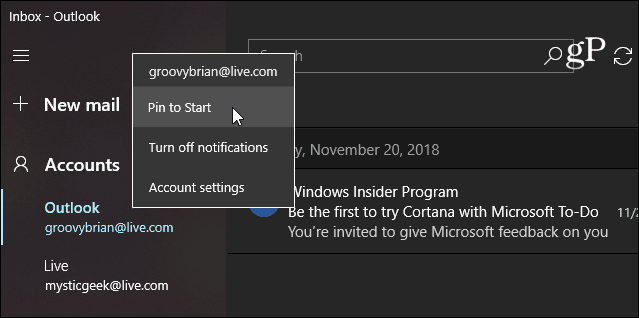
Napsauta seuraavaksi Joo viestissä vahvistaaksesi, että haluat kiinnittää sen Käynnistä-kohtaan.
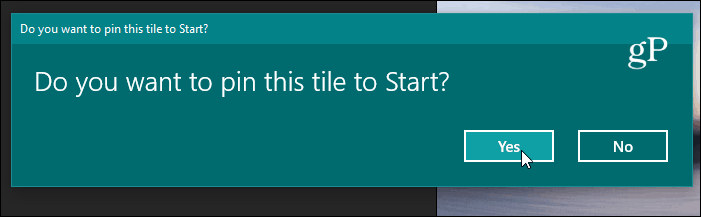
On syytä huomauttaa, että Mail-sovellus onkehittyy, ja voit silti kiinnittää tietyn tilin aloittamiseen; se näyttää vain hieman erilaiselta. Seuraava osoittaa, miltä se näyttää käyttämällä Windows 10 19H1 Insider -version uusinta Mail-versiota.
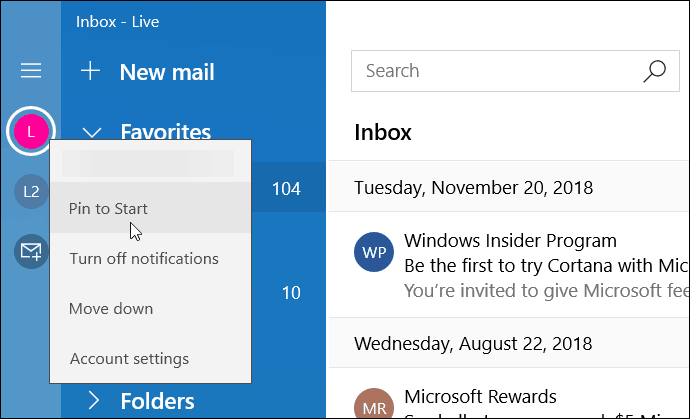
Postilaatikko näkyy Käynnistä-valikossa jase toimii kuten muutkin valikon live-ruudut. Tietysti voit myös muuttaa sen kokoa ja siirtää sitä haluamaasi paikkaan. Tai haluat ehkä poistaa "live tile" -vaihtoehdon käytöstä. Jos liität useita tilejä, kannattaa ehkä luoda ryhmä laattoja heille.
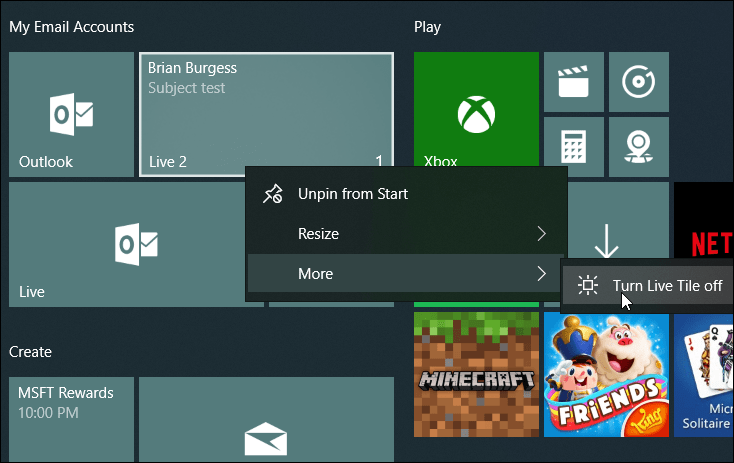
Kuten aiemmin mainittiin, niitä on paljonmukautukset, jotka voit tehdä Windows 10: n Käynnistä-valikossa. Se on erittäin liberaali kiinnitettävien kohteiden määrän kanssa, joten asioita pääsee helposti yhdestä paikasta. Ja jos olet Käynnistä-valikon käyttäjä, tutustu alla oleviin linkkeihin muissa käyttöjärjestelmän kohteissa, jotka voit kiinnittää Käynnistä-valikkoon.
- Kiinnitä suosikki verkkosivustot Käynnistä-valikkoon
- Kiinnitä Windows 10 -asetukset Käynnistä-valikkoon
- Lisää kansion sijainti Käynnistä-valikkoon










Jätä kommentti